Uppdaterad april 2024: Sluta få felmeddelanden och sakta ner ditt system med vårt optimeringsverktyg. Hämta den nu på denna länk
- Ladda ned och installera reparationsverktyget här.
- Låt den skanna din dator.
- Verktyget kommer då reparera din dator.

Varför är mitt förhandsgranskningsfönster så långsamt när jag försöker redigera mitt projekt? Innan du svarar på den här frågan bör du veta att all programvara för videoredigering lider av viss fördröjning eller ramdropp - det här är normalt.
När en video spelas upp i förhandsgranskningsfönstret spelas den inte som en video på din dator eller TV. I själva verket är det okomprimerat i realtid, och varje sekund gör din processor och ditt grafikkort miljontals beräkningar.
Ju mer video har komprimerats, desto svårare är det att dekomprimera den i realtid. Det är därför GoPro-videon kan vara väldigt långsam eftersom den är superkomprimerad. Å andra sidan kan du spela mycket stora okomprimerade AVI-videor som spelas mycket smidigt i förhandsgranskningsfönstret.
När du spelar upp en video i förhandsgranskningsfönstret har du ofta flera olika videospår som spelas samtidigt, och några av dessa spår har även videoeffekter tillämpats. Det är mycket olika information som måste beräknas till 25 eller upp till 60 bilder per sekund! Det finns ett mycket enkelt sätt att förstå allt detta. Hur lång tid tar det vanligtvis en dator att återge en 5-minuters video? Låt oss säga att det tar 10 eller 15 minuter.
Varför släpar Sony Vegas Preview efter Windows
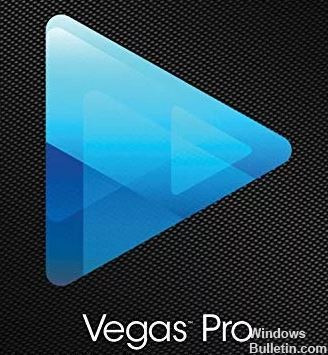
Detta problem växte till en enorm epidemi när människor började byta från standarddefinitionskameror till AVCHD-videokameror men använde fortfarande sin gamla dator med en dual-core processor. Full 1080p HD-video är upp till sex gånger större än standarddefinitionsvideo som används på DVD-skivor.
Det betyder att din CPU (CPU: n är hjärnan på din dator) måste arbeta sex gånger hårdare för att spela upp video när du redigerar i Vegas. På en gammal dator kommer 1080p HD-video praktiskt taget att frysa hela datorn.
Det andra stora problemet med HD-videokameror är videokodeken som de använder för att lagra din video. De allra flesta kameror använder AVCHD H.264-videokodeken, som är mycket komprimerad. Detta betyder att Vegas fortfarande har mycket arbete att göra för att "avkoda" videon när den spelas ut i realtid - vilket verkligen bidrar till eftersläpningsproblemet.
Om du konverterar AVCHD-video till en okomprimerad .avi-codec innan du importerar den till Vegas ser du en markant förbättring av uppspelningskvaliteten, men den här metoden kräver att du har mycket hårddiskutrymme. Okomprimerad video är MASSIV - AVCHD-video kan gå från några hundra megabyte till gigabyte i filstorlek - det här är en riktig fångst 22-situation.
Det viktigaste du kan göra för att förbättra uppspelningen i Vegas är att se till att din dator har åtminstone en modern 4-kärnig processor med anständig GHz-hastighet. Om du använder en äldre dator är det dags att köpa en ny om du verkligen vill redigera HD-video.
Alla andra komponenter på din dator har också stor inverkan på kvaliteten på videouppspelning i Sony Vegas. Du bör också överväga en anständig GPU (grafikprocessor), snabba och rena hårddiskar och gott om RAM (random access memory). Sony Vegas och andra videoredigeringsprogram använder alltmer kraften i din GPU för att påskynda rendering och förbättra uppspelningen av förhandsgranskningsfönstret.
För att fixa Sony Vegas förhandsgranskning i Windows
Uppdatering april 2024:
Du kan nu förhindra PC -problem genom att använda det här verktyget, till exempel att skydda dig mot filförlust och skadlig kod. Dessutom är det ett bra sätt att optimera din dator för maximal prestanda. Programmet åtgärdar vanligt förekommande fel som kan uppstå på Windows -system - utan behov av timmar med felsökning när du har den perfekta lösningen till hands:
- Steg 1: Ladda ner PC Repair & Optimizer Tool (Windows 10, 8, 7, XP, Vista - Microsoft Gold Certified).
- Steg 2: Klicka på "Starta Scan"För att hitta Windows-registerproblem som kan orsaka problem med datorn.
- Steg 3: Klicka på "Reparera allt"För att åtgärda alla problem.
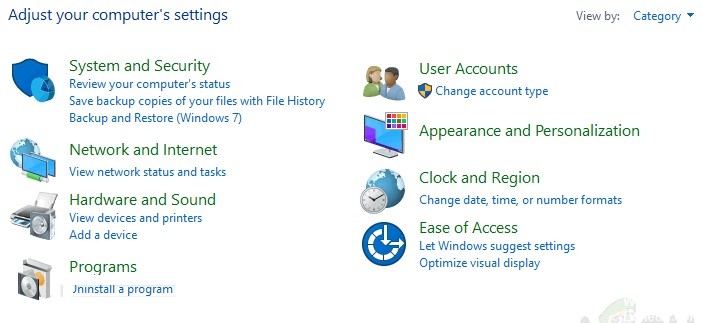
Ändra det dynamiska RAM-förhandsgranskningsvärdet
Av någon anledning kanske inte RAM-förhandsgranskningsinställningen matchar media i ditt projekt, vilket kan orsaka detta fel. Följ dessa steg för att lösa problemet:
- Klicka på Start, hitta Vegas Pro och starta den.
- Importera videofilen genom att klicka på Arkiv -> Importera -> Multimedia. Välj videofilen du vill redigera.
- Dra videofilen till videospåret.
- Knacka på Alternativ -> Inställningar.
- Välj fliken Video.
- Ändra värdet för förhandsgranskning av dynamiskt RAM-värde (MB) till 0 (noll). Normalt inställt till 200.
- Klicka på Apply och OK.
- Titta på videon. Detta kan lösa ditt problem.
Aktiverar rendering med flera trådar
Ett problem kan uppstå eftersom Vegas Pro bara använder en CPU-kärna. Som ett resultat används de återstående kärnorna i Vegas Pro inte för snabb videobearbetning för att göra förhandsgranskningen av videon smidig. Följ dessa steg:
- Klicka på Start, hitta Vegas Pro och starta den.
- Importera videofilen genom att klicka på Arkiv -> Importera -> Multimedia. Välj videofilen du vill redigera.
- Dra videofilen till videospåret.
- Klicka på Inställningar-knappen och håll Ctrl + Shift-tangenterna intryckta och klicka på Inställningar-knappen. Detta aktiverar en ny flik som heter Intern i Inställningar.
- Välj fliken Internt.
- Skriv "Inkludera flera" på raden "Visa endast förinställningar".
- Ange värdet True. Klicka på Apply -> OK.
- Titta på videon. Detta kan lösa ditt problem.
Ändra förhandsgranskningsinställningen
Ibland kan en fast förhandsgranskningsinställning överbelasta din dator när du behöver bearbeta den i tid. Det är därför en förhandsgranskningsinställning som inte stressar din dator och som räcker för bearbetning alltid är perfekt. Så här gör du:
- Klicka på Start, hitta Vegas Pro och kör den.
- Importera videofilen genom att klicka på Arkiv -> Importera -> Multimedia.
- Välj videofilen du vill redigera.
- Dra videofilen till videospåret.
- Klicka på Preview / Best / Beautiful -> Preview -> Neighborhood. Denna inställning är vanligtvis inställd på Förhandsgranska (Auto). Se video.
Installerar om Sony Vegas
Om ingen av ovanstående lösningar fungerade kan någon av dem orsaka problemet. Så för att installera om Vegas Pro perfekt, följ dessa steg.
- Klicka på Start, hitta Kontrollpanelen och starta den.
- Klicka på Avinstallera ett program under Program.
- Hitta Vegas i sökfältet. Dubbelklicka på den och avinstallera den.
- Installera om Vegas Pro som du installerade det första gången.
- Kör Vegas Pro och spela upp videor från ditt projekt i Vegas. Det skulle äntligen lösa ditt problem.
Expert Tips: Detta reparationsverktyg skannar arkiven och ersätter korrupta eller saknade filer om ingen av dessa metoder har fungerat. Det fungerar bra i de flesta fall där problemet beror på systemkorruption. Detta verktyg kommer också att optimera ditt system för att maximera prestanda. Den kan laddas ner av Klicka här
Vanliga frågor
Varför är min förhandsgranskning försenad i Sony Vegas?
De allra flesta kameror använder AVCHD H. 264 videokodek, som har en hög kompressionshastighet. Detta betyder att Vegas har mycket mer arbete att göra för att "avkoda" videon under liveuppspelning, vilket verkligen bidrar till lagproblemet.
Hur mycket RAM-minne behöver du för Sony Vegas?
Du behöver inte 16 GB för att redigera spelvideor i Sony Vegas Pro. 8 GB är tillräckligt bra för alla spel på marknaden, och det kommer att vara i många år framöver eftersom spelen var designade för konsoler.
Hur får jag mina videor att sluta dröja?
- Installera om drivrutinen.
- Fixa videon med VLC Media Player.
- Kontrollera maskinvaruändringarna.
- Inaktivera hårdvaruavkodning.
- Minska videostorlek och upplösning.
- Ladda om / kopiera din video.
- Använd det bästa videoreparationsverktyget som finns tillgängligt.
Hur påskyndar Sony Vegas rendering?
- Minska överföringshastigheten.
- Ta bort oönskade effekter / spår.
- Stäng applikationer.
- Lämna datorn ensam.
- Ställ in prioritetsinställningen till "Hög".
- Aktivera GPU-acceleration.
- Minska videokvaliteten i förhandsgranskningen.
- Välj rätt typ av videokodek.


